1、首先我们打开office的excel组件(这里以office2016为例)

2、然后选择新建一个空白的工作簿

3、选中需要禁止输入重复数据的单元格,点击菜单“数据”——“数据验证”

4、在数据验证窗口中,设置允许条件为“自定义”,输入公式“=(COUNTIF(G:G,蘅荫酸圉G1)=1)”COUNTIFs用于统计一定条件的单元格数目,这里的“G:G”表示G列“COUNTIF(G:G,G1)”表示在G列中统计的内容和G1单元格相同的单元格数量,“COUNTIF(G:G,G1)=1”则表示G列中内容和G1单元格相同的只有1个,那也就是说明没有其他单元格内容和G1内容相同
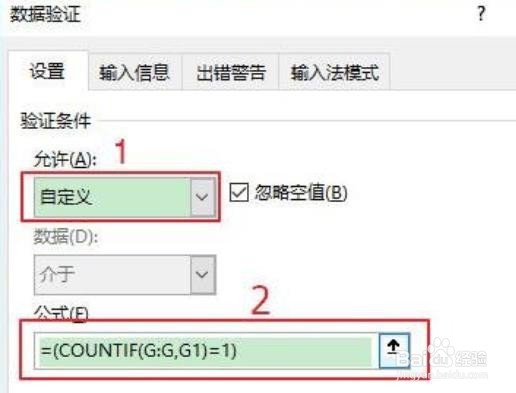
5、点击“出错警告”,选择样式为“停止”,输入停止窗口的标题和错误信息。这样当输入数据不满足上述公式时,也就是说录入了重复数据时,就会弹出警告

6、复制G2单元格,然后选中需要限制重复输入的单元格,右键——“选择性粘贴”——“验证"最后这就有效地避免了重复数据的录入

